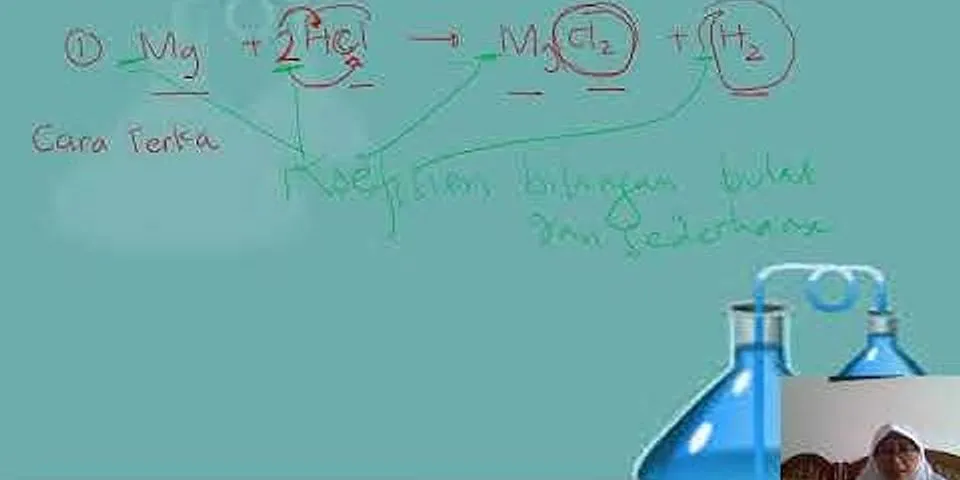Biasanya dalam membuat sebuah file Excel di dalamnya terdapat beberapa sheet atau lembar yang gunanya untuk memudahkan Anda dalam membuat sebuah data atau laporan. Data tersebut dipisahkan dalam setiap sheet nya masing-masing. Namun, terkadang dalam kondisi darurat memungkinan Anda untuk menggabungkan semua data tersebut ke dalam satu sheet. Biasanya yang paling sering dilakukan adalah dengan menyalin dan menempel beberapa sel yang dibutuhkan. Tapi, cara tersebut tentu
akan menghabiskan waktu yang lama. Sebenarnya untuk memudahkan Anda dalam menggabungkan sheet tersebut, Excel sudah memberikan fasilitas tersebut. Bagaimana cara menggunakan fasilitas tersebut? Langsung saja ikuti langkah-langkahnya di bawah ini. 1. Pertama, pastikan Anda sudah memiliki beberapa sheet yang akan digabungkan menjadi satu. Contohnya pada artikel ini memiliki 2 sheet yaitu Jurusan
IPA dan Jurusan IPS. 2. Lalu, silakan Anda buat satu file excel baru dan simpan dengan nama file yang sesuai dengan keinginan Anda. 3. Kemudian, pada file excel baru tersebut, silakan Anda klik tab menu Data yang berada di bagian atas. Seperti yang ditunjukkan pada gambar di bawah ini.  4. Lalu, silakan Anda klik menu New Query.  5. Kemudian, silakan pilih From File, lalu klik From Workbook. Seperti yang ditunjukkan pada gambar di bawah ini.  6. Lalu, silakan Anda pilih file excel yang berisi sheet-sheet yang akan digabung. Lalu, silakan klik Import. Seperti pada gambar di bawah ini.  7. Kemudian, akan muncul jendela Navigator. Silakan Anda ceklis Select Multiple Items. Seperti yang ditunjukkan pada gambar di bawah ini.  8. Lalu, silakan ceklis sheet mana saja yang ingin digabung. Seperti pada gambar di bawah ini.  9. Lalu, silakan Anda klik Load lalu pilih Load to… Seperti yang ditunjukkan pada gambar di bawah ini.  10. Kemudian, akan muncul jendela Load To. Silakan Anda pilih Only Create Connection. Lalu, klik Load. Seperti yang ditunjukkan pada gambar di bawah ini.  11. Tunggu beberapa saat sampai muncul jendela Workbook Queries di sebelah kanan. Seperti pada gambar di bawah ini.  12. Lalu, silakan buka lagi menu Data, kemudian klik New Query. Seperti pada gambar di bawah ini.  13. Lalu, silakan pilih Combine Queries dan pilih Append. Seperti pada gambar di bawah ini.  14. Lalu, jendela Append akan muncul. Silakan Anda pilih berapa tabel yang ingin Anda gabungkan. Karena pada artikel ini hanya memiliki 2 sheet maka yang dipilih Two tables. Jika Anda memiliki lebih dari 2 tabel Anda bisa memilih Three or more tables. Seperti pada gambar di bawah ini.  15. Kemudian, silakan pilih tabel pertama dan tabel kedua Anda. Lalu, silakan klik Ok. Seperti pada gambar di bawah ini.  16. Lalu, akan muncul jendela Append – Power query editor. Beberapa tabel Anda yang sudah digabung akan muncul. Seperti pada gambar di bawah ini.  17. Namun, jika nama kolom Anda muncul sebagai data contohnya disini Nama dan Jurusan, Anda bisa menghapusnya. Silakan Anda klik tanda panah pada Column 1, lalu silakan Anda hapus centang pada Nama. Lalu, klik Ok. Seperti pada gambar di bawah ini.  18. Nah, maka Nama dan Jurusan akan hilang dari data Anda. Silakan Anda klik Close & Load. Seperti pada gambar di bawah ini.  19. Kemudian, silakan pilih Close & Load. Seperti yang ditunjukkan pada gambar di bawah ini.  20. Selesai. Data Anda sudah tergabung menjadi satu. Seperti yang ditunjukkan pada gambar di bawah ini.  Sekian artikel kali ini yang membahas tentang bagaimana caranya menggabungkan beberapa sheet menjadi satu sheet di Microsoft Excel dengan sangat mudah. Semoga artikel ini dapat membantu dan bermanfaat bagi Anda. Terimakasih 🙂 Editor: Muchammad Zakaria  Si pecinta hujan dan penikmat kopi yang suka duduk dalam lamunan sambil menghayal mimpi – mimpinya yang akan menjadi kenyataan. Bagaimana cara menggabungkan 2 file excel menjadi 1?Menggabungkan data dengan simbol Dan (&). Pilih sel tempat Anda ingin meletakkan data gabungan.. Ketik = lalu pilih sel pertama yang ingin Anda gabungkan.. Ketik & dan gunakan tanda kutip dengan spasi diapit.. Pilih sel berikutnya yang ingin Anda gabungkan dan tekan enter. Contoh rumus mungkin =A2&" "&B2.. Langkah memasukan data pivot dari banyak sheet?Cara Membuat Pivot Table dari Beberapa Sheet di Excel. Klik “∇” pada Quick Access Toolbar Microsoft Excel.. Pilih “More Commands”. Pada kolom “Choose command from” pilih “All Commands”. Cari “PivotTable and PivotChart Wizard”. Klik “Add >>” lalu “OK”. Perintah “PivotTable and PivotChart Wizard” berhasil ditampilkan.. Langkah untuk memilih area kerja yang dicetak adalah?Jika memilih area cetak, tapi memutuskan untuk mengubah area tertentu, berikut ini cara Anda bisa mempratinjau perubahan: Pada lembar kerja, klik dan seret untuk memilih sel yang ingin Anda cetak. Pilih File > Cetak > Cetak. Untuk mencetak area yang dipilih saja, di Opsi Cetak, pilih Pilihan Saat Ini.
Apa saja rumus dan fungsi dalam Microsoft Excel?Agar bisa mengaplikasikan Microsoft Excel dengan baik, pelajari 20 rumus Excel di bawah ini untuk mempermudah pekerjaanmu dan ketahui fungsinya!. SUM. SUM adalah rumus Excel yang digunakan untuk menjumlahkan angka pada sel-sel tertentu. ... . MAX dan MIN. ... . AVERAGE. ... . COUNT. ... . COUNTA. ... . TRIM. ... . IF. ... . |

Pos Terkait
Periklanan
BERITA TERKINI
Toplist Popular
#2
Top 5 wilo fluidcontrol schaltet nicht ab 2022
1 years ago#3
#4
Top 8 warum kein blutspenden nach piercing 2022
1 years ago#5
#6
Top 8 o que é pirangagem 2022
1 years ago#7
#8
Top 8 o que é gluten free 2022
1 years ago#9
#10
Top 8 mondeo mk3 türgriff öffnet nicht 2022
1 years agoPeriklanan
Terpopuler
Periklanan
Tentang Kami
Dukungan

Copyright © 2024 ketiadaan Inc.